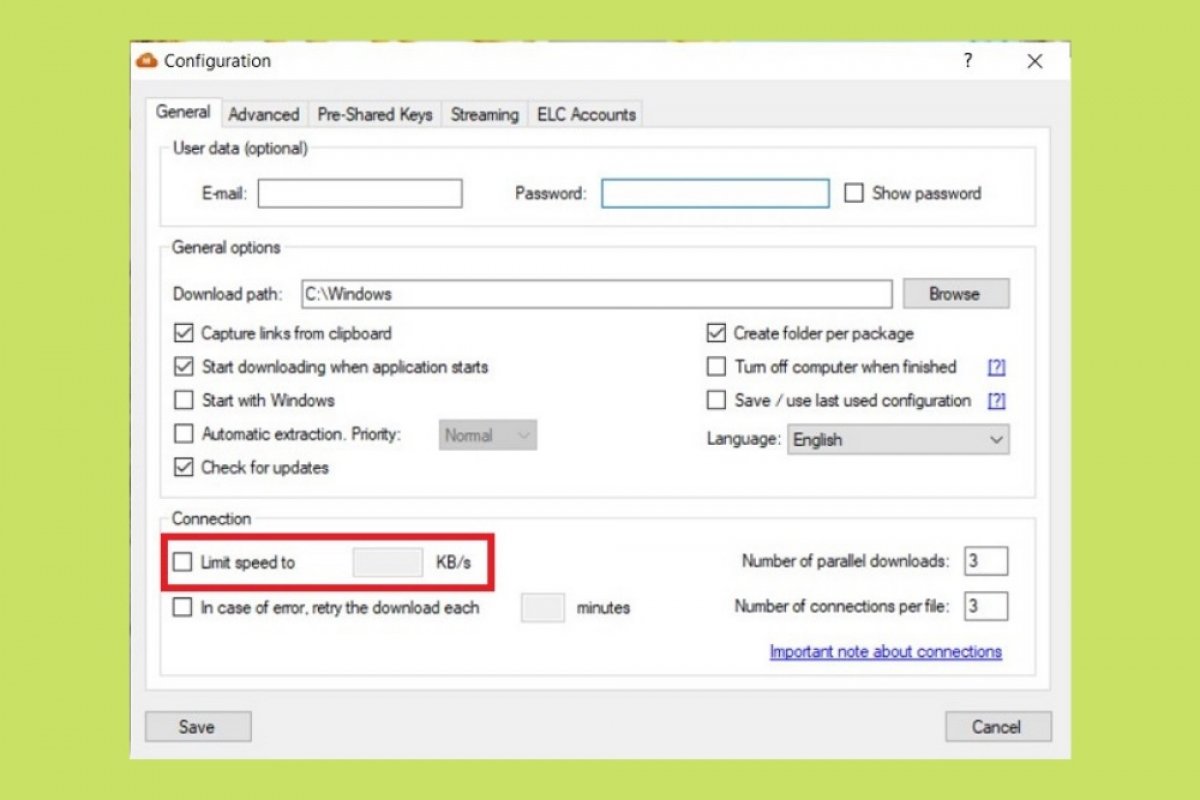MegaDownloader cuenta con una serie de ajustes que te ayudará a descargar a máxima velocidad y sin restricciones. Para acceder al menú de configuración, haz clic en Options y, seguidamente, en Configuration.
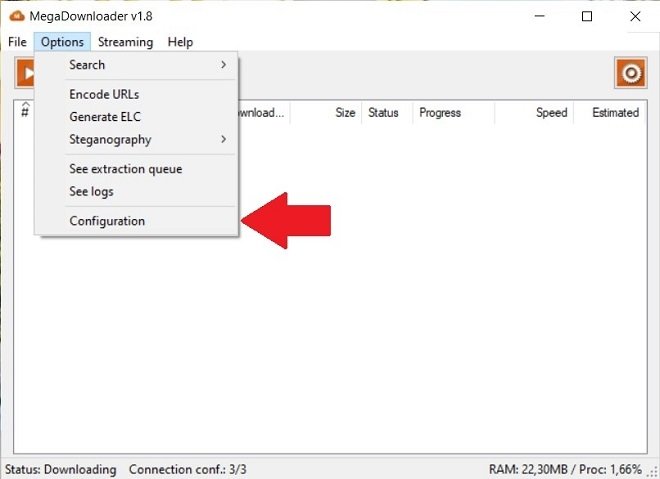 Acceder a la configuración
Acceder a la configuración
Una vez abierta la ventana de configuración, modifica la ruta de destino de las descargas. Asegúrate de que eliges un directorio válido, que no requiera permisos de administrador para acceder a él. Desde Malavida te recomendamos que utilices la carpeta Descargas o Documentos para evitar problemas de este tipo. Puedes escribir la ruta directamente en el campo de texto situado junto a Download path o usar el botón Browse para abrir el selector de carpetas.
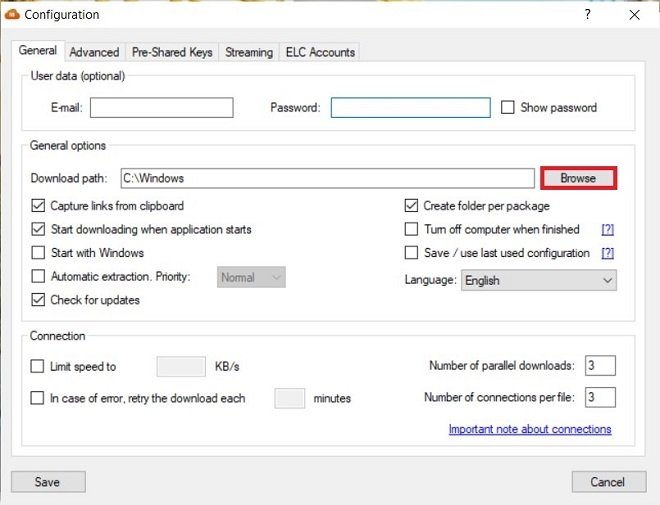 Modificar la carpeta de destino
Modificar la carpeta de destino
Otro ajuste que limita el funcionamiento de MegaDownloader es el de no iniciarse junto con el sistema. Si deseas que tus descargas estén siempre activas, habilita la casilla Start with Windows. De esta forma, MegaDownloader reanudará sus tareas en el momento en el que enciendas tu ordenador.
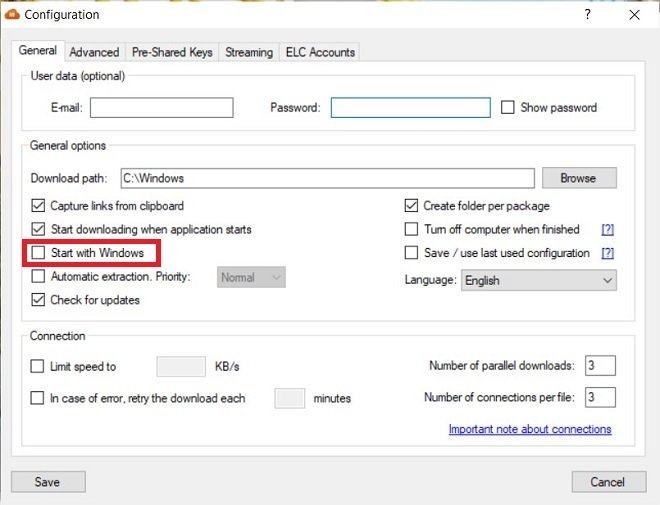 Iniciar con Windows
Iniciar con Windows
Asimismo, es importante que elimines cualquier límite de velocidad impuesto a MegaDownloader. Verifica que la opción Limit speed to se encuentra desactivada. Solo te aconsejamos que uses el limitador de velocidad cuando tu conexión sea lenta o inestable y, además de descargar, la uses para navegar.
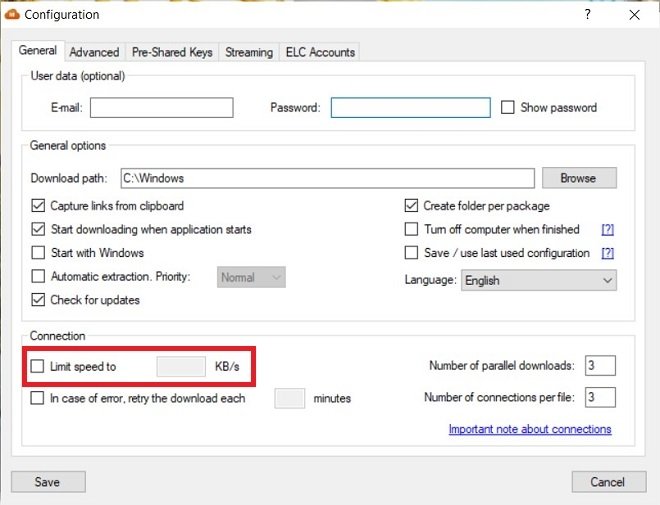 Eliminar límite de velocidad
Eliminar límite de velocidad
Por último, puedes modificar el máximo de conexiones paralelas. El valor asociado a Number of parallel downloads se encarga de poner límite al número de descargas simultáneas que MegaDownloader puede realizar. Por otro lado, el campo Number of connections per file especifica las conexiones totales por archivo. Es cierto que aumentar alguno de estos valores te permitirá eliminar límites de descarga. Sin embargo, al permitir un mayor número de descargas simultáneas reducirás la capacidad de tu red y la velocidad de conexión se resentirá. En este caso, lo ideal es que calibres tú mismo cuál es la mejor configuración para ti.
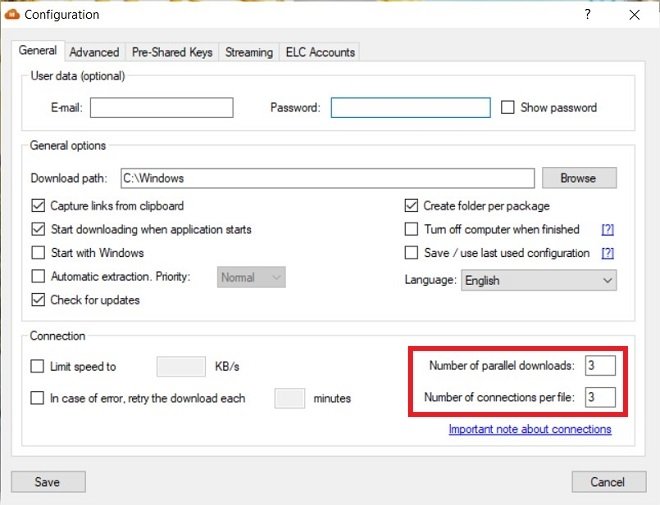 Aumentar el número de conexiones paralelas
Aumentar el número de conexiones paralelas
Ahora, guarda los cambios haciendo clic en Save.
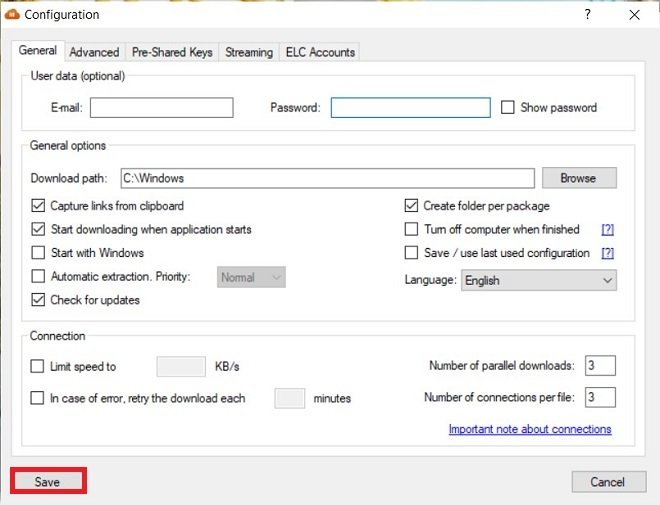 Guardar todos los cambios
Guardar todos los cambios
Después de realizar estos cambios y guardarlos, reinicia la aplicación para asegurarte de que se aplican correctamente. A partir de este momento, MegaDownloader no debería mostrar errores, ni tener aplicada ninguna restricción a la hora de descargar archivos.